Ինչպես լեզու ավելացնել ձեր համակարգչի ստեղնաշարին: Ինչպես լեզու ավելացնել լեզվի տողում: Լրացուցիչ լեզվի միացում
Նշանակություն չունի, թե որն է։ ուկրաիներեն, ռուսերեն, գերմաներեն, ֆրանսերեն. ցանկացած պահի կարող է առաջանալ նոր լեզու ավելացնելու անհրաժեշտություն: Ահա թե ինչի մասին կխոսենք:
Նախկինում ես արդեն գրել էի, թե ինչպես կարելի է լեզու ավելացնել օպերացիոն համակարգին, եթե այն բացակայում է։ Այժմ մենք կսովորենք, թե ինչպես այն ավելացնել լեզվի վահանակին, որպեսզի պարզապես փոխելով դասավորությունը՝ կարողանանք ընտրել մեզ անհրաժեշտը։
Դա անելու համար աջ սեղմեք սկուտեղի լեզվի տողի պատկերակի վրա և ընտրեք «Ընտրանքներ»: Բացի այդ, դուք կարող եք բացել պատուհանը, որը հայտնվում է այլ կերպ: բացել» Կառավարման վահանակ" - "լեզվի և տարածաշրջանային չափանիշներին«, ներդիր» Լեզուներ և ստեղնաշարեր", կոճակ" Փոխել ստեղնաշարը".
Հիմա մեր առջև պատուհան կա» ".

Այժմ սեղմեք կոճակը « ԱվելացնելԲացվում է «» պատուհանը: Այստեղ մենք տեսնում ենք հասանելի լեզուների ամբողջական ցանկը օպերացիոն համակարգ Windows. Դրանք դասավորված են այբբենական կարգով, ուստի հեշտ կլինի գտնել մեզ անհրաժեշտը: Եթե մեզ պետք է ուկրաիներեն լեզու, ապա գտնում ենք այն, ընդլայնում ենք ծառը և նշում այն, ինչպես ցույց է տրված նկարում։

Այժմ սեղմեք «OK»:

Ուկրաիներենը հայտնվել է մուտքագրման լեզուների ցանկում։ Այս կերպ մենք կարող ենք ցանկացած լեզու ավելացնել լեզվի տողում:
Windows-ը ձեր համակարգչում, լեզվի տողում առկա է երկու լեզու՝ ռուսերեն և անգլերեն: Շատ օգտատերերի համար դա բավական է, բայց ինչ անել, եթե, օրինակ, դուք ապրում եք Ուկրաինայում և ձեզ անհրաժեշտ է ուկրաիներեն լեզուն: Ստացվում է, որ դուք պետք է ավելացնեք այս լեզուն լեզվի տողում: Այժմ ես ձեզ քայլ առ քայլ ցույց կտամ և կասեմ, թե ինչպես կարելի է լեզու ավելացնել լեզվի տողում:
Բացեք կառավարման վահանակը և անցեք «Ժամացույց, լեզու և տարածաշրջան» բաժինը:
Բացվող պատուհանում անցեք «Լեզուներ և ստեղնաշարեր» ներդիր և կտտացրեք «Փոխել ստեղնաշարը...» կոճակը:
Տեքստի մուտքագրման լեզուների և ծառայությունների պատուհանը հայտնվում է: Այստեղ լեզուների տողում լեզու ավելացնելու համար անհրաժեշտ է սեղմել «Ավելացնել» կոճակը:
Այժմ մենք արդեն եկել ենք այն հարցին, թե ինչպես ավելացնել ուկրաիներեն, բելառուսերեն, ղազախերեն կամ մեկ այլ լեզու Windows-ի լեզվական տողում (օգտագործելով Windows 7-ը որպես օրինակ):
Վերոնշյալ «Ավելացնել» կոճակը սեղմելուց հետո կտեսնեք պատուհան, որտեղ լեզվի տողից պետք է ընտրեք ձեզ անհրաժեշտ լեզուն: Պարզապես նշեք վանդակը և սեղմեք «OK»:
Դրանից հետո կրկին սեղմեք «OK» կոճակը՝ «Լեզուների և տեքստի մուտքագրման ծառայություններ» պատուհանը փակելու համար:
Ինչպես փոխել լռելյայն մուտքագրման լեզուն և այլ կարգավորումները
Որպեսզի ստեղնաշարից մուտքագրելիս որոշակի մուտքագրման լեզու դառնա լռելյայն, դուք պետք է ընտրեք ցանկալի լեզուն «Լեզուներ և տեքստի մուտքագրման ծառայություններ» պատուհանում ցանկի վերևում և սեղմեք «OK» կոճակը:
Շատ հաճախ անհատական համակարգիչների և դյուրակիր համակարգիչների օգտագործողները կարիք ունեն մուտքագրման հատուկ լեզու ավելացնելու: Լռելյայնորեն, ԱՊՀ երկրների համար Winodws-ի բոլոր տարբերակները պարունակում են ռուսերեն և Անգլերեն լեզուներմուտքագրում. Բայց ի՞նչ, եթե ձեզ անհրաժեշտ է ավելացնել մեկ այլ լեզու, օրինակ՝ ուկրաիներեն կամ բելառուսերեն:
Այս հոդվածում դուք կսովորեք, թե ինչպես հեշտությամբ և պարզ կերպով լեզու ավելացնել Windows 7-ի, Windows 8-ի և Windows 10-ի լեզվական տողում:
Լեզու ավելացում Windows 7 լեզվի տողում
Windows 7-ում ստեղնաշարի մուտքագրման նոր լեզու ավելացնելու համար անհրաժեշտ է մեկ անգամ աջ սեղմել աշխատանքային տողի ժամացույցի մոտ գտնվող լեզվի տողի վրա և բացվող ընտրացանկում ընտրել «Ընտրանքներ»:
Windows 7 լեզվի տողի կարգավորումների ընդլայնում
Տեքստի մուտքագրման լեզուների և ծառայությունների պատուհանը հայտնվում է: Այստեղ մենք սեղմում ենք «Ավելացնել» կոճակը:

Եկեք սկսենք ավելացնել մուտքագրման նոր լեզու
Նոր բացված պատուհանում ընտրեք ցանկալի մուտքագրման լեզուն, ընդլայնեք «Ստեղնաշար» ենթակետը և ստուգեք անհրաժեշտ լեզուն: Դրանից հետո պատուհանի վերին աջ անկյունում «Ok» կոճակը կակտիվանա: Եկեք սեղմենք այն:

Լեզվի տողի համար նոր լեզու ընտրելը
Համոզվեք, որ նոր լեզուն ավելացված է Windows 7 լեզվի տողում:

Ստուգում, որ լեզուն ավելացվել է
Windows 8.1-ի լեզվի տողում լեզու ավելացնելը
Windows 8.1-ում ստեղնաշարի լեզու ավելացնելը տեղի է ունենում հետևյալ կերպ.
Մեկ անգամ սեղմեք ժամացույցի մոտ գտնվող լեզվի տողի վրա մկնիկի ձախ կոճակով: Ընտրեք «Լեզվի կարգավորումներ»:

Գնացեք լեզվի կարգավորումներ
Բացվող պատուհանում կտեսնեք ներկայումս տեղադրված բոլոր մուտքային լեզուները: Նորը ավելացնելու համար սեղմեք «Ավելացնել լեզու»:

Ներածման նոր լեզու ավելացնելով
Բացվող պատուհանում ընտրեք անհրաժեշտ մուտքագրման լեզուն և սեղմեք «Ավելացնել» կոճակը:

Ընտրելով նոր մուտքագրման լեզու
Windows 8.1 ստեղնաշարի համար մուտքագրման լեզու ավելացնելու գործընթացը ավարտված է:

Համոզվեք, որ մուտքագրման նոր լեզուն ավելացված է Windows 8.1-ի լեզվի տողում
Windows 10-ի լեզվի տողում լեզու ավելացնելը
Windows 10-ում մուտքային լեզու ավելացնելու գործընթացը պարզեցված է մինչև խայտառակություն: Ի վերջո, ծրագրավորողները հասկացան, որ իրենց պետք չէ թաքցնել այս պարամետրը այնքան հեռու, որքան Windows XP-ում կամ Windows 7-ում:
Այսպիսով, ներքևի աջ մասում մեկ անգամ ձախ սեղմեք լեզվի տողի վրա (որտեղ այն ցույց է տալիս, թե որ լեզուն է ներկայումս միացված) և բացվող ընտրացանկում ընտրեք «Լեզվի կարգավորումներ»:

Բացում լեզվի կարգավորումները windows 10

Windows 10-ին մուտքագրման լեզու ավելացնելը
Հաջորդ բացվող պատուհանում ընտրեք ստեղնաշարի մուտքագրման անհրաժեշտ լեզուն՝ սեղմելով մկնիկի ձախ կոճակը:

Ընտրելով մուտքագրման լեզուն
Այսքանը, լեզուն ավելացվել է Windows 10 լեզվի տողում:

Windows 10-ի կարգավորումներում ավելացված լեզու
Ամենից հաճախ Windows լեզվի տողում կա ընդամենը երկու լեզու՝ ռուսերեն և անգլերեն: Օգտագործողների մեծամասնության համար դա բավական է: Այնուամենայնիվ, երբեմն անհրաժեշտ է դառնում լեզուների տողում ավելացնել ևս մեկ կամ երկու լեզու: Սա բավականին հեշտ է անել:
Մեթոդ 1
Աջ սեղմեք ժամացույցի կողքին գտնվող լեզվի տողի պատկերակին (RU կամ EN): Հայտնվող համատեքստի ընտրացանկում գտեք և գործարկեք «Ընտրանքներ...» տարրը: Դուք կտեղափոխվեք Լեզուների և տեքստի մուտքագրման ծառայությունների կարգավորումների պատուհան:
«Ընդհանուր» ներդիրում սեղմեք «Ավելացնել ...» կոճակը: Հասանելի լեզուների ցանկից ընտրեք անհրաժեշտը և սեղմեք «OK»: Դրանով դուք այն ավելացնում եք վահանակին: Այստեղ կարող եք նաև սահմանել Կառավարման վահանակի լռելյայն լեզուներից մեկը, ինչը նշանակում է, որ այս լեզուն ավտոմատ կերպով կմիանա Windows-ի գործարկման ժամանակ: Չմոռանաք հաստատել փոփոխությունները՝ սեղմելով OK:

Մեթոդ 2
Windows 7 լեզվի տողում լեզու ավելացնելու երկրորդ մեթոդը մի փոքր ավելի բարդ է: Նախ, ձեր համակարգչի Սկսել Start ընտրացանկից ընտրեք Control Panel:

Համակարգչային կարգավորումների պատուհանում, որը բացվում է, ընտրեք Տարածաշրջանային և լեզվական ընտրանքներ (Մեծ պատկերակներ կամ Փոքր սրբապատկերներ ցուցադրման ռեժիմում): Եթե «Կատեգորիա» ռեժիմն ակտիվ է, գնացեք «Ժամացույց, լեզու և տարածաշրջան» բաժինը, ապա «Լեզու և տարածաշրջանային ընտրանքներ»:

Ընտրեք «Լեզուներ և ստեղնաշարեր» ներդիրը և սեղմեք «Փոխել ստեղնաշարը...»:

Կբացվի 1-ին մեթոդից արդեն ծանոթ պատուհան, ինչը նշանակում է, որ դուք գիտեք, թե ինչպես շարունակել:
Պարամետրերը պահելուց հետո լեզուների տողում հասանելի կլինի լրացուցիչ լեզու: Հարկ է նշել, որ այնպիսի լեզուներում, ինչպիսիք են գերմաներենը, այբուբենի որոշ նիշեր կարող են չհամընկնել անգլերեն-ռուսական ստեղնաշարի կոճակների նշանակման հետ:
Նշանակություն չունի, թե որն է։ ուկրաիներեն, ռուսերեն, գերմաներեն, ֆրանսերեն. ցանկացած պահի կարող է առաջանալ նոր լեզու ավելացնելու անհրաժեշտություն: Ահա թե ինչի մասին կխոսենք:
Նախկինում ես արդեն գրել էի, թե ինչպես կարելի է լեզու ավելացնել օպերացիոն համակարգին, եթե այն բացակայում է։ Այժմ մենք կսովորենք, թե ինչպես այն ավելացնել լեզվի վահանակին, որպեսզի պարզապես փոխելով դասավորությունը՝ կարողանանք ընտրել մեզ անհրաժեշտը։
Դա անելու համար աջ սեղմեք սկուտեղի լեզվի տողի պատկերակի վրա և ընտրեք «Ընտրանքներ»: Բացի այդ, դուք կարող եք բացել պատուհանը, որը հայտնվում է այլ կերպ: բացել» Կառավարման վահանակ" - "լեզվի և տարածաշրջանային չափանիշներին«, ներդիր» Լեզուներ և ստեղնաշարեր", կոճակ" Փոխել ստեղնաշարը".
Հիմա մեր առջև պատուհան կա» ".

Այժմ սեղմեք կոճակը « Ավելացնել«. Բացվում է պատուհան»: Այստեղ մենք տեսնում ենք Windows օպերացիոն համակարգում հասանելի լեզուների ամբողջական ցանկը: Դրանք դասավորված են այբբենական կարգով, այնպես որ հեշտ կլինի գտնել մեզ անհրաժեշտը: Եթե մեզ անհրաժեշտ է ուկրաիներեն լեզուն, ապա մենք գտեք այն, ընդլայնեք ծառը և նշեք այն, ինչպես ցույց է տրված նկարում:

Այժմ սեղմեք «OK»:

Ուկրաիներենը հայտնվել է մուտքագրման լեզուների ցանկում։ Այս կերպ մենք կարող ենք ցանկացած լեզու ավելացնել լեզվի տողում:
 ՌՆԹ-ի բոլոր տեսակները. ՌՆԹ-ի կառուցվածքը և գործառույթները. ՌՆԹ բջիջների տեսակներն ու տեսակները
ՌՆԹ-ի բոլոր տեսակները. ՌՆԹ-ի կառուցվածքը և գործառույթները. ՌՆԹ բջիջների տեսակներն ու տեսակները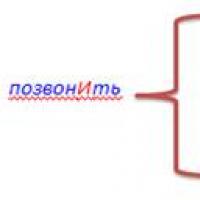 Ո՞ր բառում է ճիշտ ընդգծված ձայնավորը նշանակող տառը:
Ո՞ր բառում է ճիշտ ընդգծված ձայնավորը նշանակող տառը: անվան ռազմաբժշկական ակադեմիա
անվան ռազմաբժշկական ակադեմիա «Բողոքարկում» թեմայով շնորհանդես Կետադրություն - ուղղագրական տաքացում
«Բողոքարկում» թեմայով շնորհանդես Կետադրություն - ուղղագրական տաքացում «Անպարկեշտ խաղաղություն». ինչպես է ազդել Բրեստ-Լիտովսկի պայմանագիրը Ռուսաստանի պատմության ընթացքի վրա
«Անպարկեշտ խաղաղություն». ինչպես է ազդել Բրեստ-Լիտովսկի պայմանագիրը Ռուսաստանի պատմության ընթացքի վրա Պիտեր I-ի քաղաքական բարեփոխումները
Պիտեր I-ի քաղաքական բարեփոխումները Աստախով Պավել Ալեքսեևիչ, իրավաբան. կենսագրություն, անձնական կյանք, կարիերա
Աստախով Պավել Ալեքսեևիչ, իրավաբան. կենսագրություն, անձնական կյանք, կարիերա